No Primavera P6, é necessário algum esforço para conseguir uma aparência agradável para a apresentação e / ou layout da sua tabela de atividades e do gráfico de Gantt. Você sabe que esses layouts podem ser guardados e usados para relatórios e também sobre outros projetos?
Muitas vezes, o processo de criação de agendamento requer a
configuração cuidada d a janela de ‘Activity’, ou seja, a tabela de atividades
e o gráfico de Gantt. E as apresentações de layout de atividades especiais são
essenciais para informar sobre o status do projeto para as partes interessadas.
O Primavera P6 Professional tem a funcionalidade para guardar e armazenar esses
layouts como arquivos de layout do projeto (PLF). Esses arquivos PLF podem
então ser recuperados para fornecer relatórios semelhantes em outros projetos.
Vamos ver o que são os
ficheiros PLFG para guardar e recuperar o layout de atividades para o
planeamento do cronograma e para o reporting.
Os ficheiros de PLF
não são só para a janela de ‘Activity’. Os ficheiros PLF estão disponíveis para
5 diferentes janelas:
- Janela
Activities
- Janela
Project
- Janela
WBS
- Janela
Resource Assignments
- Janela
Tracking layout
Assim, é possível guardar recuperar layouts para cada uma
destas cinco janelas. Começamsos por demonstrar como guardar e recuperar o
layout da janela de ‘Activities’. Na figura 1 está o projeto de demonstração.
Figura 1
A Figura 1 mostra o layout da janela de atividades.
Configurámos o layout da para informar o projeto às partes interessadas. Note,
em particular, a coluna total float, que fornece informações valiosas sobre a
flexibilidade de programação. Queremos salvar e armazenar este layout para uso
em outro projeto. Primeiro salvamos o layout. Selecione o menu suspenso Layout,
Figura 2.
Figura 2
No menu pendente de
layout selecione layout e Save as. No diálogo de guardar torne o layout
disponível para o projeto, Figura 3.
Figura 3
Note que o P6 adiciona um 1 ao nome do layout corrente,
Figura 4.
Figura 4
Ótimo. Guardámos o nosso layout da janela de Atividades.
Vamos agora exportar o nosso layout para o manter e podermos
usar mais tarde em outro projeto. Selecione layout e open layout do menu
pendente, Figura 5.
Figura 5
No diálogo de ‘Open layout’, selecione o layout que
guardáramos e clique em Export. Figura 6.
Figura 6
Guarde o ficheiro PLF numa pasta no seu sistema, Figura 7.
Figura 7
O sue ficheiro pode agora estar disponível para outros
projetos. Vamos assumir que começou a planear outro projeto, Figura 8.
Figura 8
Agora queremos criar um relatório para os stakeholders que
inclua a total float. Selecionamos, então, layout e layout open do menu
pendente. Destra vez no diálogo de Open layout, Figura 9, clicamos import.
Figura 9
Neste diálogo selecionamos o Standard Layout_1.plf., Figura
10.
Figura 10
Guardamo-lo disponível para o projeto, Figura 11.
Figura 11
Agora abra o layout, Figura 12.
Figura 12
Vemos então o nosso novo plano com o layout pretendido,
Figura 13
Figura 13
Como mencionámos previamente, os ficheiros PLF podem ser
gerados e guardados das tais cinco janelas. Seja cuidadoso pois só os ficheiros
PLF de atividades podem ser importados quando se vê o ecrã de atividades. Se tentar
importar um layout de WBS enquanto se encontra na janela de Atividades recebe
um aviso, Figura 14. “The file
is not a valid activity layout.”
Figura 14
Embora a extensão do ficheiro seja sempre .plf, o P6 irá
sempre denotar a que janela pertence o layout. Assim deve tentar importar um
ficheiro que seja adequado para a janela em que se encontra.
Em suma
Os ficheiros PLF são um recurso valioso para espelhar
relatórios sobre projetos diferentes no Primavera P6. É possível guardar ou
exportar e armazenar arquivos PLF no sistema operativo Windows. Estes arquivos
PLF podem então ser importados e abertos para produzir um relatório de ecrã
semelhante num projeto diferente. Mas é importante que a janela que você está
visualizando corresponda ao tipo de tela PLF que você está importando.
Também é possível exportar um layout PLF diretamente com o
cronograma num ficheiro XML. Uma demonstração de exportar e importar um arquivo
XML que inclui um layout PLF é apresentada no seguinte blog
Exportar e Importar Layouts no Primavera P6 Professional.





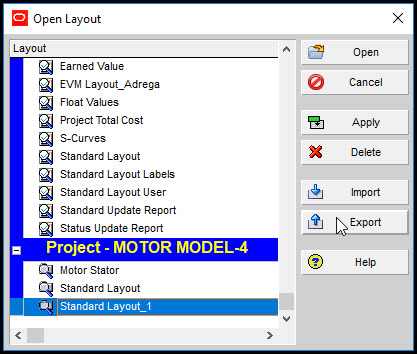








Sem comentários:
Enviar um comentário